Google жаңы программасын чыгарды. Аны кантип орнотуп, конфигурациялоону жана Nearby Share'ге орнотуу керекпи же жокпу айтып беребиз Windows 11.
Google Nearby Share деп атаган чөйрө менен маалымат бөлүшүү - бул түзмөктөрдү туташтырууну жеңилдетүү үчүн иштелип чыккан функция Android мазмунду бөлүшүү үчүн жакын жердеги башкаларга. Америкалык гигант көптөн бери Windows компьютерлерине өз мүмкүнчүлүктөрүн кеңейтүү үстүндө иштеп жатат. Ошентип, Nearby Share AirDrop функциясына окшош чечим болот Apple, бул файлдарды iOS жана macOS түзмөктөрүнүн ортосунда синхрондоштурууга көптөн бери уруксат берген.

Бирок, Nearby Share AirDrop сыяктуу эле иштейби? Же, балким, жөн гана телефон шилтемесин колдонуу жакшыраак Microsoft, узак убакыт бою маалымат алмашуу тармагында зор иштеп келе жатат. Мен Nearby Share функциясы смартфондо кандай иштээрин сынап көрүүнү чечтим Android Windows 11 компьютерине туташат.
Ошондой эле окуңуз: Салттуу Windowsтун акыры келе жатабы? Windows 365 бизди күтүп жатат
Google Nearby Share - бул таасирдүү курал Гугл, бул колдонуучуларга бири-бири менен файлдарды бөлүшүүнү жеңилдетет. Бирок, бул функция түзмөктөрдө жеткиликтүү Android жана Windows белгилүү бир шарттарда.
Биринчиден, колдонуучулар Google ID'ге ээ болушу керек жана түзмөгүндө Google Каттоо эсебине кириши керек. Колдонуучулар ошондой эле жакын жердеги башка түзмөктөрдү табуу үчүн Nearby Sharing үчүн Bluetooth жана жайгашкан жер жөндөөлөрүн иштетиши керек.
Бул шарттар аткарылганда, Nearby Sharing Bluetooth жана Wi-Fi Direct аркылуу эки түзмөктүн ортосунда тең-теңге байланышты орнотот.
Колдонуучулар бул туташуунун жардамы менен интернет же уюлдук телефон байланышысыз файлдарды өткөрө алышат. Бирок, өткөрүп берүү эффективдүү болушу үчүн эки түзмөк тең белгилүү бир диапазондо болушу керек экенин, демек Nearby Share деген аталышты эстен чыгарбаңыз!
Google Nearby Share аркылуу файлдарды жөнөтүү үчүн, колдонуучулар адегенде файлды ачып, бөлүшүү сүрөтчөсүн чыкылдатуулары керек. Андан кийин алар Nearby Sharing функциясын бөлүшүү опциясы катары тандай алышат жана алардын смартфону жакын жердеги Nearby Sharing иштетилген башка түзмөктөрдү издей баштайт.

Башка түзмөк файлды аныктаганда колдонуучуга файлды жүктөп алуу сунушталат. Алуучу файлды ким бөлүшүп жатканы жөнүндө кабарланат жана которууну кабыл алат же четке кага алат.
Nearby File Sharing файлды өткөрүүнүн бир нече ыкмаларын колдонууга мүмкүндүк бергендиги менен өзгөчөлөнөт. Колдонуучулар файлдарды жакын жердеги адамдар менен бөлүшө алышат же байланыш тизмесинен адамдарды тандай алышат.
Файлдарды атүгүл анонимдүү түрдө кошууга болот, демек жөнөтүүчүнүн аты жана электрондук почта дареги алуучудан жашырылат. Колдонуучулар бул куралды купуялык жөнүндө кабатырланбастан маалыматтарды коопсуз бөлүшүү үчүн колдоно алышат.
Кийинки бөлүмдө биз Google Nearby Share аркылуу файлдарды кантип жөнөтүү жана кабыл алуу жолдорун, ошондой эле бул куралдан кантип максималдуу пайда алуу боюнча бир нече маанилүү кеңештерди этап-этабы менен карап чыгабыз.
Ошондой эле кызыктуу: Копилот жөнүндө билишиңиз керек болгон нерселердин бардыгы Microsoft
Nearby Share орнотуу үчүн, расмий баракчасына өтүңүз Google өзгөчөлүктөрү. Ал жерде сиз "Старт" баскычын чыкылдатыңыз жана керектүү файл тандалган жерде Windows түзмөгүнө жүктөлөт.

Төмөнкүлөргө көңүл буруңуз:
«Windows үчүн Nearby Sharing программасын жүктөп алуу менен, сиз Google'дун жоболоруна жана шарттарына макул болосуз. Google'дун Купуялык саясаты Google Nearby Sharing маалыматын Windows үчүн кантип иштетээрин сүрөттөйт", биз расмий сайтында окуйбуз.
Программа Windows 64 жана андан жогору 10 биттик версиясы бар Windows компьютерлери үчүн иштелип чыкканын кошумчалагым келет. ARM түзмөктөрү колдоого алынбайт. Bluetooth жана Wi-Fi модулдары туура иштеши үчүн талап кылынат.
Орнотуудан жана активдештирүүдөн кийин сиз Google аккаунтуна кирүү экранын көрөсүз. Кийинки кадам башка түзмөктөргө көрүнүп турган компьютердин атын киргизүү.
Ошондой эле кызыктуу: Терраформинг Марс: Кызыл планета жаңы Жерге айланышы мүмкүнбү?
Google каттоо эсебиңизге киргенден кийин, сиз файлдарды жөнөтө жана кабыл ала турган экран менен тосуп аласыз. Бул жөнөкөй интерфейсти бул жерден көрө аласыз.

Ортодо файлдарды таштоо жана папкаларды жүктөө үчүн аймакты көрө аласыз. Сол жакта түзмөктүн аталышы жана алмашууга уруксат берилген байланыштардын тандоосу:
- Баарынан
- Сиздин байланыштарыңыздан
- Түзмөктөрүңүздөн
- Аппаратты жашыруу.

Мындан тышкары, бул жерде сиз байланыштарды башкаруу шилтемесин көрө аласыз, ал браузерде Google барагын ачат. Программанын жогорку оң бурчунда тиштүү дөңгөлөктүн сүрөтү бар, аны басуу менен сиз бир нече орнотууларды жасай аласыз:
- аппараттын атын өзгөртүү
- файлдар жүктөлгөн жерди өзгөртүңүз
- аппараттын көрүнүшү
- колдонуу жана диагностикалык маалыматтарды жөнөтүү мүмкүнчүлүгү (демейки боюнча иштетилген)
- программанын версиясы жөнүндө маалымат.
Файлды өткөрүүдөн мурун, эки түзмөк тең кулпусу ачылып, бири-бирине жакын, Bluetooth күйгүзүлгөнүн жана жакын жерде бөлүшүлгөнүн текшериңиз.
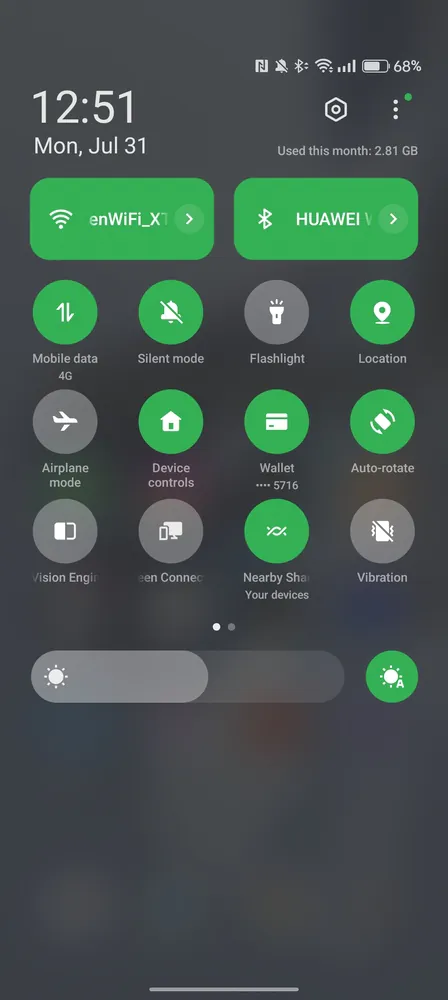
Меники OPPO Reno10 Pro 5G (аны карап чыгууга болот бул жерден оку) Мен бул функцияны абдан тез орнотуп алдым.

Башка смартфондордо сиз бир нече жөнөкөй кадамдарды жасашыңыз керек:
- Программаны ачыңыз Орнотуулар
- чыкылдатыңыз "Туташкан түзмөктөр"-"Туташуу орнотуулары"-"Жакын«
- Иштетүү "Жакын жерде бөлүшүү функциясын колдонуңуз".

Тиешелүү файлды негизги талаага сүйрөгөндөн кийин, аны жөнөтө турган түзмөктөрдү көрө турган аймак көрсөтүлөт.

Смартфонду тандагандан кийин анын экранында файл кабыл алынганы тууралуу билдирүү пайда болот. Бул абдан жөнөкөй жана ыңгайлуу чечим болуп саналат.
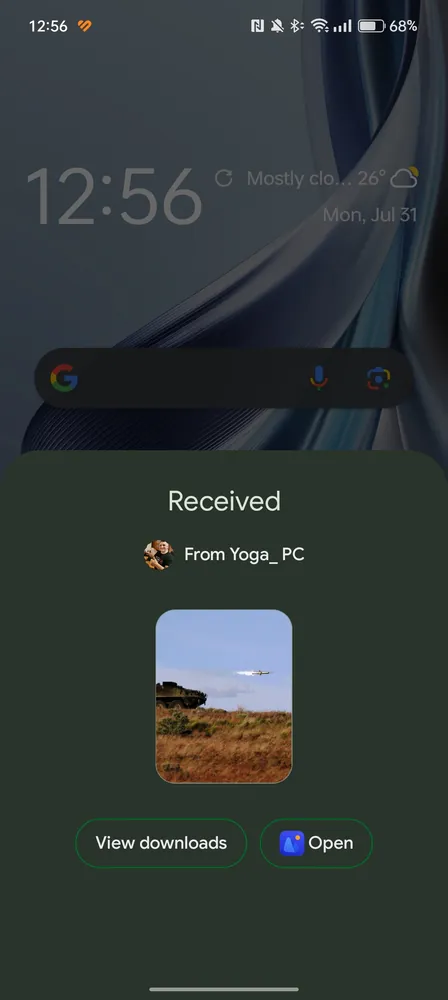
Тескерисинче дагы кандайча иштейт? Мисалы, Галереяга же каалаган файл менеджерине барып, керектүү файлдарды же папкаларды тандоо жетиштүү.
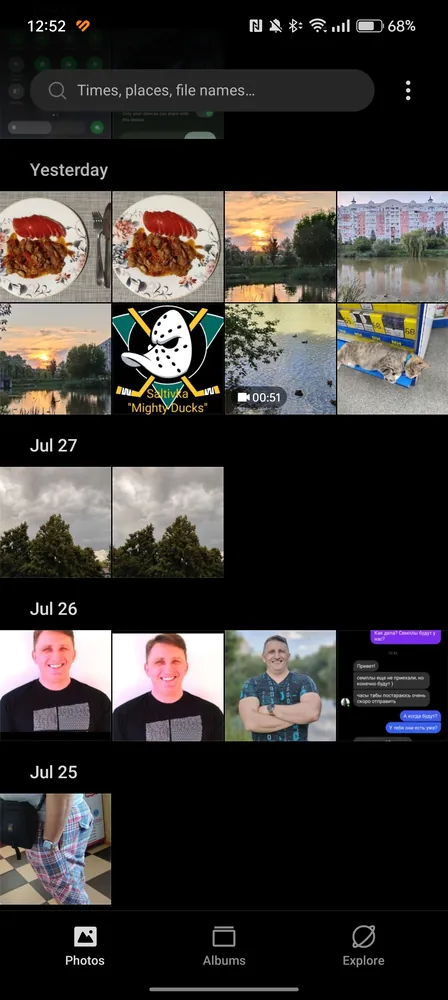
Андан кийин "Nearby Exchange" чыкылдатып, тизмеден керектүү аппаратты тандаңыз.
Файлдар автоматтык түрдө Windowsтун алдын ала белгиленген жерине жөнөтүлөт. Ал ошондой эле сонун иштейт.

Эгер башка бирөө Nearby Sharing аркылуу сиз менен файлды бөлүшкүсү келсе, компьютериңиз сизге кабарлайт. Андан кийин которууну кабыл алып же четке кагсаңыз болот. Кабыл алынгандан кийин, Bluetooth жана Wi-Fi Direct файлды түзмөгүңүзгө жүктөйт.
Баары болду! Эми сиз Google Nearby Share аркылуу файлдарды кантип жөнөтүүнү жана алууну билесиз. Кечеде досторуңуз менен сүрөттөрдү бөлүшүп жатасызбы же кесиптештериңизге маанилүү документтерди электрондук почта менен жөнөтөсүзбү, Nearby Share файлдарды интернетке же мобилдик тармакка туташпай эле бөлүшүүнү жөнөкөй жана ыңгайлуу кылат.
Программаны жабуу, башкача айтканда, "X" баскычын басуу, аны тапшырмалар панелине жыйноо дегенди билдирет. Андан кийин ал көрүнбөй иштейт жана сиз дагы эле смартфондордон файлдарды бөлүшө аласыз Android - чоң плюс программа бул аракетти аткаруу үчүн терезе ачуунун кереги жок.
Ошондой эле кызыктуу: Геоинженериянын көйгөйлөрү: Евробиримдик илимпоздорго "Кудайдын ролун ойноого" тыюу салат
Windows 11 менен айкалышкан Google'дун Nearby Sharing өзгөчөлүгү жаман эмес деп ишенимдүү айта алам. Албетте, бул эки башка системаны айкалыштыруу үчүн бардык колдонуучулар үчүн идеалдуу программа жок. Кээ бирөөлөр жөнөкөйлүктү жана ылдамдыкты жактырса, башкалары ар тараптуулукту жана коопсуздукту баалайт, үчүнчүлөрү кошумча функцияларды баалайт. Акыркы тандоо ар бир колдонуучунун жеке каалоосуна жана муктаждыгына жараша болот.
Мен Google Nearby Sharing кызматын колдонуунун ылдамдыгын жана жеңилдигин бааласам да, мен Phone Link'ти жактырам, анткени мен экосистеманы жактырам Microsoft. Мындан тышкары, бул тиркемеде кошумча функциялар бар (мисалы, иштетүү мүмкүнчүлүгү Android-Windowsдагы программалар, галереяны көрүү жана билдирүүлөргө жооп берүү), бул тууралуу мен биздин ресурстун беттеринде көп айтып жүрдүм.

Nearby Share жөн гана файл бөлүшүү платформасы эмес. Бул функция колдонуучуларга маалыматтарды тез жана коопсуз бөлүшүүгө мүмкүндүк берет. Колдонуучулар мыйзамсыз кирүүдөн коркпостон маалыматтарды бөлүшө алышы үчүн программалык камсыздоо купуялуулукту эске алуу менен иштелип чыккан.
Бул ишенимдүү файлды бөлүшүүгө муктаж колдонуучулар үчүн жакшы альтернатива, анткени Nearby Share көпчүлүк менен шайкеш келет Android- смартфондор, анын ичинде Samsung, Pixel жана Huawei. Бул өзгөчөлүк сөзсүз түрдө сынап көрүүгө татыктуу, бирок аны кантип колдонууну өзүңүз чечесиз.
Ошондой эле кызыктуу:
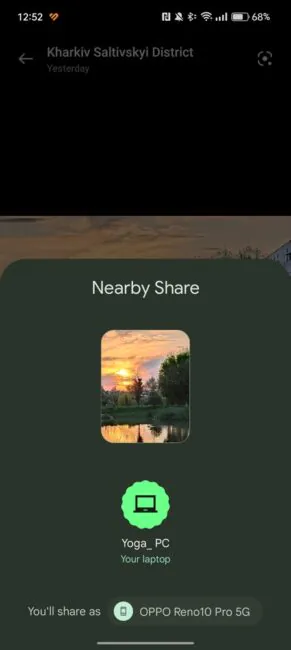

О, ушундай болбогон кеп. Көп караңгылык. Көпчүлүгү бош эмес. Колдонуучуларга туура түшүндүрүлүшү керек болгон бүдөмүк функциялар. Samsung эч качан көргөн эмес. Балким, бир нерсе туура эмес болгондур. Bluetooth же Wi-Fi аркылуу берүү. Ооба, бир нерсе бирдей. Мен дагы бир жолу аракет кылам, бирок жөнөкөй файл өткөрүп берүү үчүн караңгылык өтө эле көп. Жана купуялык бул жерде анча көрүнбөйт)). Мунун баары эки түзмөктүн коопсуздугунан көз каранды.